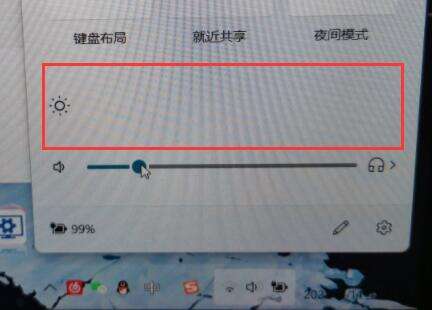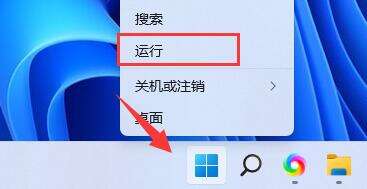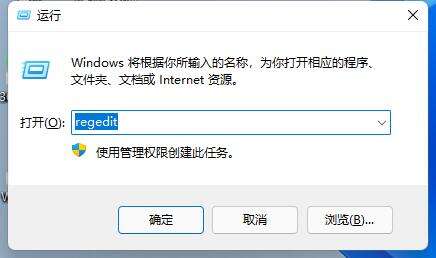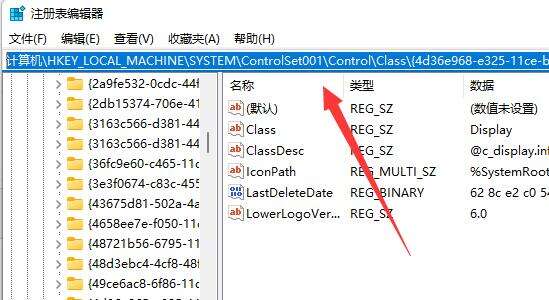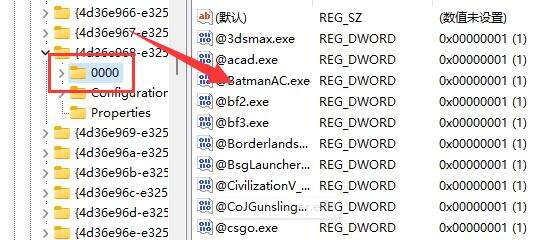Win11亮度调节不见了怎么办?Win11亮度调节不见了的解决方法
系统教程导读
收集整理了【Win11亮度调节不见了怎么办?Win11亮度调节不见了的解决方法】操作系统教程,小编现在分享给大家,供广大互联网技能从业者学习和参考。文章包含319字,纯文字阅读大概需要1分钟。
系统教程内容图文
Win11亮度调节不见了的解决方法
方法一
1、尝试重启电脑,再重新连一下电源线,应该就可以了。
方法二
1、如果重启电脑没用,可以尝试修改注册表。
2、首先右键“开始菜单”打开“运行”
3、接着在其中输入“regedit”回车运行。
4、进入“计算机\HKEY_LOCAL_MACHINE\SYSTEM\ControlSet001\Control\Class\{4d36e968-e325-11ce-bfc1-08002be10318}”
5、依次双击打开“0000”和“0001”文件夹中的“KMD_EnableBrightnessInterface2”
6、将他们的数值数据都更改为“0”,点击“确定”,再重启计算机就可以找回亮度调节按钮了。
系统教程总结
以上是为您收集整理的【Win11亮度调节不见了怎么办?Win11亮度调节不见了的解决方法】操作系统教程的全部内容,希望文章能够帮你了解操作系统教程Win11亮度调节不见了怎么办?Win11亮度调节不见了的解决方法。
如果觉得操作系统教程内容还不错,欢迎将网站推荐给好友。